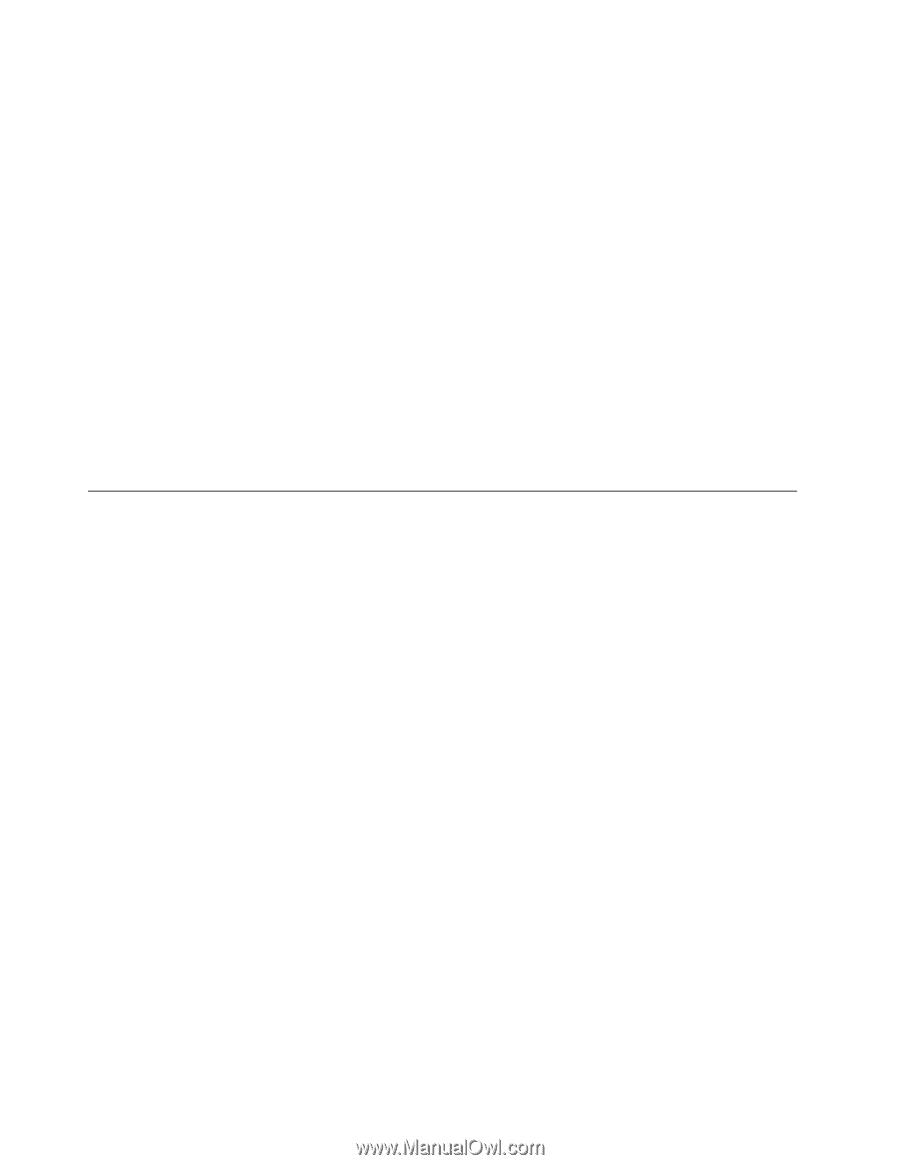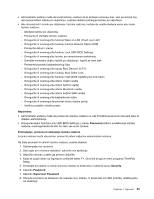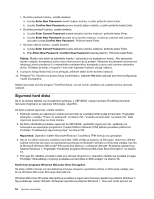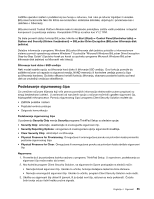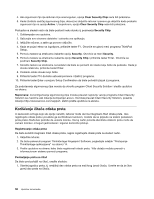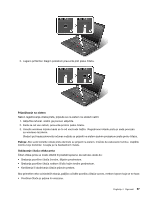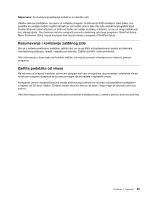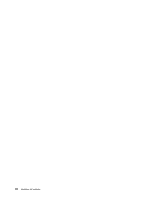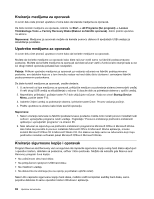Lenovo ThinkPad L430 (Serbian Latin) User Guide - Page 76
Obaveštenje o brisanju podataka sa hard diska ili SSD uređaja, fabričko stanje.
 |
View all Lenovo ThinkPad L430 manuals
Add to My Manuals
Save this manual to your list of manuals |
Page 76 highlights
• Površina čitača je mokra. • Čitač često neće da registruje ili da potvrdi vaš otisak. Ako imate neki od dolenavedenih problema sa prstima, možda nećete moći da registrujete ili potvrdite identitet svog prsta: • Prst vam je izboran. • Prst vam je zadebljan, suv ili povređen. • Prst vam je vrlo suv. • Prst vam je prašnjav, umrljan ili mastan. • Površina prsta je značajno promenjena od kada ste registrovali otisak prsta. • Prst vam je mokar. • Stavili ste prst čiji otisak niste registrovali. Da biste popravili situaciju, uradite sledeće: • Očistite ili obrišite ruke kako biste otklonili prljavštinu ili vlagu sa prstiju. • Unesite i koristite neki drugi prst za potvrdu identiteta. • Ako su vam ruke previše suve, namažite ih losionom. Obaveštenje o brisanju podataka sa hard diska ili SSD uređaja Kako računari uzimaju maha u svakom segmentu života, oni obrađuju sve više informacija. Podaci na vašem računaru, od kojih su neki osetljivi, čuvaju se na uređaju za skladištenje, na hard disku ili SSD uređaju. Pre nego što odložite, prodate ili date svoj računar drugom licu, obavezno obrišite sve podatke iz njega. Ako računar date nekom drugom, a da prethodno niste obrisali učitani softver, poput operativnog sistema i aplikativnog softvera, možete prekršiti ugovore o licenciranju. Savetujemo vam da proverite uslove i odredbe ovih ugovora. Za brisanje podataka treba obaviti sledeće postupke: • Prebacite podatke u korpu za otpatke, a zatim izaberite komandu "Isprazni korpu za otpatke". • Upotrebite komandu "Izbriši". • Formatirajte hard disk ili SSD pomoću softvera za inicijalizaciju. • Pomoću programa za oporavak, koji obezbeđuje kompanija Lenovo, vratite hard disk ili SSD uređaj u fabričko stanje. Međutim, ove operacije samo obavljaju premeštanje datoteka sa podacima; one ne brišu same podatke. Drugim rečima, proces učitavanja podataka je onemogućen u operativnom sistemu kao što je Windows. Podaci su još uvek tu, iako izgleda kao da su izgubljeni. Na taj način je ponekad moguće učitavanje podataka upotrebom specijalnog softvera za oporavak podataka. Postoji rizik da nedobronamerni ljudi učitaju i zloupotrebe kritične podatke sa hard diska ili SSD-a u neočekivane svrhe. Da biste sprečili curenje podataka, od velike je važnosti da se lično postarate da izbrišete sve podatke sa hard diska ili SSD-a pre nego što odložite, prodate ili date računar nekom drugom. Podatke možete uništiti fizički razbijanjem hard diska pomoću čekića ili magnetno pomoću jake magnetne sile koja onemogućava učitavanje podataka. Ali preporučujemo da upotrebite softver (koji se kupuje) ili uslugu (koja se plaća) koji su specijalno smišljeni za tu svrhu. Za odlaganje podataka sa hard diska kompanija Lenovo obezbeđuje alatku Secure Data Disposal™. Da biste preuzeli aplikaciju, posetite veb lokaciju kompanije Lenovo na adresi http://www.lenovo.com/support. 58 Uputstvo za korisnike